Windows10でコントロールパネルを開く方法について、手短に説明します。
補足として、次回から簡単に開く方法についても2つご紹介します。
コントロールパネルを開く方法
コントロールパネルを開く方法は次の通りです。
- 画面左下の Windows の「スタート」をクリック
- 「Windows システム ツール」をクリック(下の項目が展開されます)
- 「コントロールパネル」をクリック
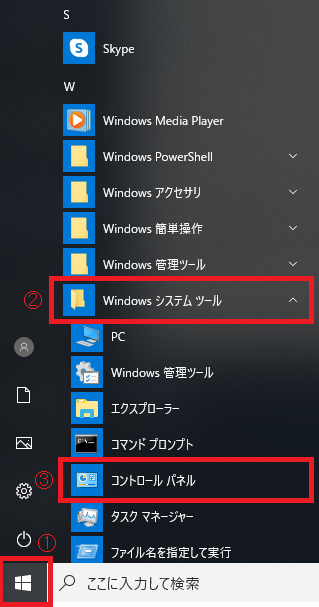
コントロールパネルが開きました。
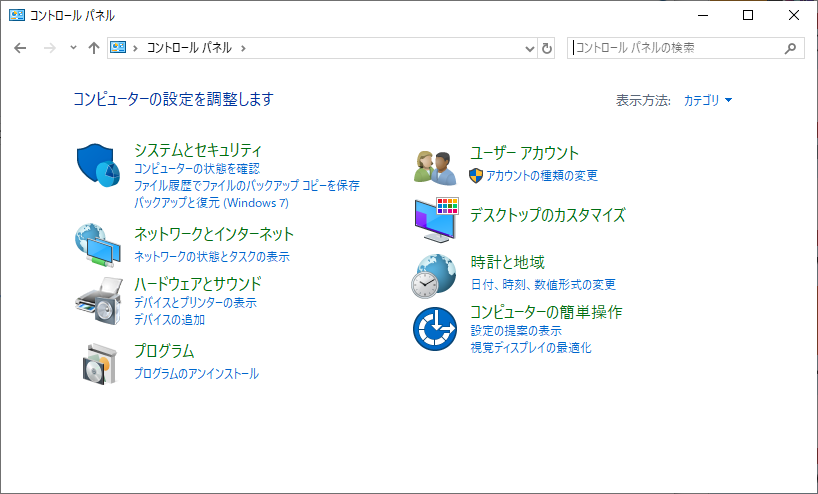
次回から簡単に開く方法
次回から、簡単にコントロールパネルを開く方法について2つご紹介します。
【方法1】
- コントロールパネルを開いた状態で、画面下のコントロールパネルのアイコンを右クリック
- 「タスクバーにピン留めする」をクリック
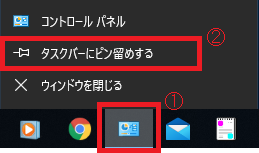
すると、コントロールパネルを閉じてもこの画面下のアイコンは残ったままになります。
次回からコントロールパネルを開きたいとき、このアイコンをクリックすることで開けるようになります。
【方法2】
- 画面左下の Windows の「スタート」をクリック
- 「Windows システム ツール」をクリック(下の項目が展開されます)
- 「コントロールパネル」を右クリック
- 「スタートにピン留めする」をクリック
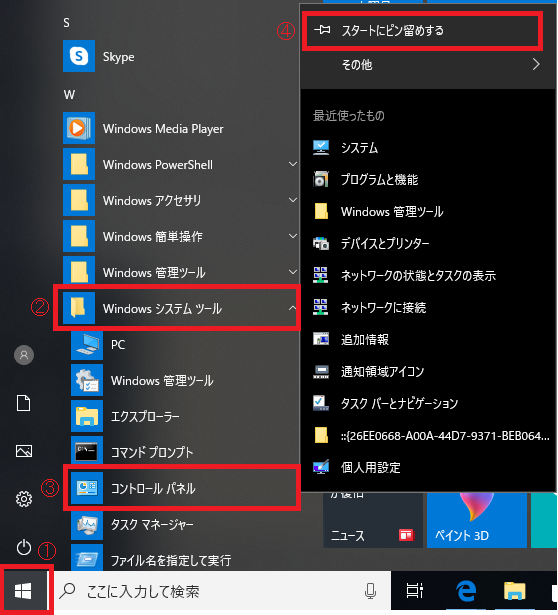
すると、コントロールパネルがスタート画面に表示されるようになるので、次回からはここから開けます。

※画面左下の Windows の「スタート」をクリックして開く画面に表示されます。